Vue d’ensemble du mode de configuration CLI
Le mode de configuration de l’interface de ligne de commande vous permet de configurer un périphérique à l’aide Junos OS d’instructions de configuration pour définir, gérer et surveiller les propriétés du périphérique.
Comprendre le mode de configuration CLI
Vous pouvez configurer toutes les Junos OS propriétés, y compris les interfaces, les informations générales de routage, les protocoles de routage et l’accès utilisateur, ainsi que plusieurs propriétés matérielles du système.
Comme le décrit Understanding the Junos OS CLI Modes, Commands, and Statement Hierarchies, la configuration d’un périphérique est stockée sous la forme d’une hiérarchie d’instructions. En mode configuration, vous créez un ensemble d’instructions de configuration à utiliser. Lorsque vous avez terminé de saisir les instructions de configuration et que vous êtes certain qu’elles sont complètes et correctes, vous les validez, ce qui active la configuration sur l’appareil.
Vous pouvez créer la configuration de manière interactive ou créer un fichier texte ASCII contenant la configuration, le charger sur l’appareil et le valider.
- Commandes du mode de configuration
- Instructions de configuration et identificateurs
- Hiérarchie des instructions de configuration
Commandes du mode de configuration
Le tableau suivant récapitule chaque commande du mode de configuration de l’interface de ligne de commande. Les commandes sont classées par ordre alphabétique.
|
Commande |
Description |
|---|---|
|
|
Supprimez la balise d’une |
|
|
Ajouter des commentaires à une configuration. Vous ne pouvez ajouter des commentaires qu’au niveau hiérarchique actuel. |
|
|
Validez l’ensemble des modifications dans la base de données et faites en sorte que les modifications prennent effet sur le plan opérationnel. |
|
|
Faites une copie d’une instruction existante dans la configuration. |
|
|
Ajoutez la balise à une instruction, commentant ainsi l’instruction ou l’identificateur de la |
|
|
Supprimer une déclaration ou un identificateur. Toutes les instructions subordonnées et les identificateurs contenus dans le chemin d’instruction spécifié sont supprimés avec elle. |
|
|
Déplacez-vous à l’intérieur de la hiérarchie d’instructions spécifiée. Si l’instruction n’existe pas, elle est créée. |
|
|
Quittez le niveau actuel de la hiérarchie des instructions, en revenant au niveau antérieur à la dernière commande d’édition, ou quittez le mode de configuration. Les |
|
|
Gérez les configurations apportées par les packages d’application SDK. Gérez-les en affichant ou en supprimant les configurations définies par l’utilisateur auxquelles le package d’application du SDK nommé a contribué. Une configuration définie dans un package natif Junos OS n’est jamais supprimée par la commande extension. |
|
|
Afficher l’aide sur les instructions de configuration disponibles. |
|
|
Insérez un identificateur dans une hiérarchie existante. |
|
|
Chargez une configuration à partir d’un fichier de configuration ASCII ou à partir d’une entrée de terminal. Votre position actuelle dans la hiérarchie de configuration est ignorée lorsque l’opération de chargement se produit. |
|
|
Quittez le niveau actuel de la hiérarchie des instructions, en revenant au niveau antérieur à la dernière commande d’édition, ou quittez le mode de configuration. Les |
|
|
Renommez une instruction de configuration ou un identificateur existant. |
|
|
Remplacer des identificateurs ou des valeurs dans une configuration. |
|
|
Revenez à une configuration précédemment validée. Le logiciel enregistre les 10 dernières configurations validées, y compris le numéro de restauration, la date, l’heure et le nom de l’utilisateur qui a émis la |
|
|
Exécutez une commande CLI sans quitter le mode de configuration. |
|
|
Enregistrez la configuration dans un fichier ASCII. Les instructions de configuration jusqu’au niveau actuel de la hiérarchie d’instructions inclus sont enregistrées, ainsi que la hiérarchie d’instructions qui les contient. Cette action permet d’enregistrer une section de la configuration, tout en spécifiant entièrement la hiérarchie des instructions. |
|
|
Créez une hiérarchie d’instructions et définissez des valeurs d’identificateur. Cette commande est similaire à |
|
|
Affichez la configuration actuelle. |
|
|
Affichez les utilisateurs en train de modifier la configuration. |
|
|
Revenez au niveau supérieur du mode de commande de configuration, qui est indiqué par la |
|
|
Montez d’un niveau dans la hiérarchie des relevés. |
|
|
Mettre à jour une base de données privée. |
|
|
Supprimer une déclaration ou un identificateur. Toutes les instructions subordonnées et les identificateurs contenus dans le chemin d’instruction spécifié sont supprimés avec elle. Vous pouvez utiliser des expressions régulières pour spécifier un modèle. Sur la base de ce modèle, le système d’exploitation recherche les éléments qui contiennent ces modèles et les supprime. |
Instructions de configuration et identificateurs
Vous pouvez configurer les propriétés de l’appareil en incluant les instructions correspondantes dans la configuration. En règle générale, une instruction se compose d’un mot-clé défini par le système, qui est du texte fixe, et d’un identificateur facultatif. Un identificateur est un nom d’identification que vous pouvez définir, tel que le nom d’une interface ou un nom d’utilisateur, qui vous permet, ainsi qu’à la CLI, de faire la différence entre un ensemble d’instructions.
Tableau 2 Répertorie les instructions de configuration de niveau supérieur. Reportez-vous à la section Explorateur CLI pour plus d’informations sur chaque instruction de configuration.
|
Déclaration |
Description |
|---|---|
|
|
Configurez le protocole CHAP (Challenge Handshake Authentication Protocol). |
|
|
Configurez la collecte des données des statistiques comptables pour les interfaces et les filtres de pare-feu. |
|
|
Configurez les propriétés du châssis du routeur, y compris les conditions qui activent les alarmes et les propriétés de tramage et de concaténation SONET/SDH. |
|
|
Configurez les paramètres de classe de service. |
|
|
Configurez des filtres qui sélectionnent les paquets en fonction de leur contenu. |
|
|
Configurez les options de transfert, y compris les options d’échantillonnage du trafic. |
|
|
Configurez les groupes de configuration. |
|
|
Configurez les informations d’interface, telles que l’encapsulation, les interfaces, les identificateurs de canal virtuel (VCI) et les identificateurs de connexion de liaison de données (DLCI). |
|
|
Configurez les stratégies de routage, qui vous permettent de filtrer et de définir des propriétés dans les itinéraires entrants et sortants. |
|
|
Configurez les protocoles de routage, notamment BGP, IS-IS, LDP, MPLS, OSPF, RIP et RSVP. |
|
|
Configurez une ou plusieurs instances de routage. |
|
|
Configurez les options de routage indépendantes du protocole, telles que les routes statiques, les numéros de systèmes autonomes, les membres de la confédération et les opérations de suivi global (débogage) à journaliser. |
|
|
Configurez les services de sécurité IP (IPsec). |
|
|
Configurez les chaînes, les interfaces, les interruptions et les notifications de la communauté SNMP. |
|
|
Configurez les propriétés à l’échelle du système, y compris le nom d’hôte, le nom de domaine, le serveur DNS (Domain Name System), les connexions et les autorisations des utilisateurs, les mappages entre les noms d’hôte et les adresses et les processus logiciels. |
Hiérarchie des instructions de configuration
La Junos OS configuration est constituée d’une hiérarchie d’instructions. Il existe deux types d’instructions :
-
Les instructions de conteneur, qui sont des branches qui peuvent contenir d’autres instructions (y compris des instructions de conteneur supplémentaires ou des instructions leaf). Les instructions de conteneur situées en haut de la hiérarchie sont considérées comme le tronc de l’arborescence hiérarchique.
-
Instructions leaf (contenues dans les instructions container), qui ne contiennent pas d’autres instructions.
Les instructions container et leaf forment la hiérarchie de configuration. Chaque instruction de niveau supérieur de la hiérarchie de configuration se trouve au tronc d’une arborescence hiérarchique. Ces instructions de niveau supérieur sont des instructions conteneur, contenant d’autres instructions qui forment les branches de l’arborescence. Les instructions leaf sont les feuilles de l’arborescence hiérarchique. Une hiérarchie individuelle d’instructions, qui commence au tronc de l’arborescence hiérarchique, est appelée chemin d’instruction.
L’illustration suivante montre l’arborescence hiérarchique, illustrant un chemin d’instruction pour la partie de la hiérarchie de configuration du protocole responsable de la configuration de l’instruction hello-interval sur une interface dans une zone OSPF.
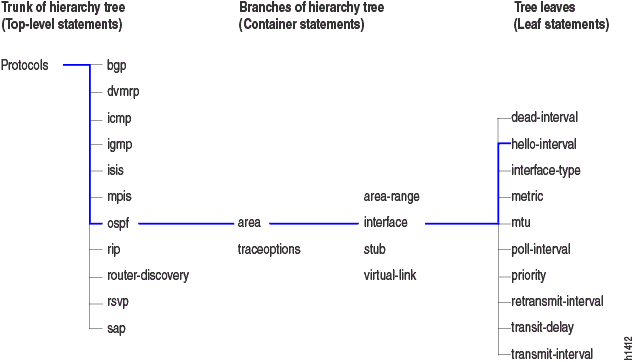
Il protocols s’agit d’une instruction de niveau supérieur située au tronc de l’arborescence de configuration. Les ospfinstructions , area, et sont interface toutes des instructions de conteneur subordonnées d’une instruction supérieure (ce sont des branches de l’arborescence hiérarchique). L’instruction hello-interval est une feuille sur l’arbre, qui dans ce cas contient une valeur de données, à savoir la longueur du hello-interval, en secondes.
L’exemple de configuration suivant illustre la hiérarchie des instructions telle qu’illustrée dans Figure 1:
[edit protocols ospf area area-number interface interface-name]
La commande affiche la configuration comme suit :
protocols {
ospf {
area 0.0.0.0 {
interface so-0/0/0 {
hello-interval 5;
}
interface so-0/0/1 {
hello-interval 5;
}
}
}
}
L’interface de ligne de commande met en retrait chaque niveau de la hiérarchie pour indiquer la position relative de chaque instruction dans la hiérarchie. De plus, en général, il met en valeur chaque niveau avec des accolades, en utilisant une accolade ouverte au début de chaque niveau hiérarchique et une accolade fermante à la fin. Si l’instruction au niveau de la hiérarchie est vide, les accolades ne sont pas imprimées.
Chaque instruction leaf se termine par un point-virgule. Si la hiérarchie ne s’étend pas jusqu’à une instruction leaf, la dernière instruction de la hiérarchie se termine par un point-virgule.
La hiérarchie de configuration peut également contenir des « oneliners » au niveau le plus bas de la hiérarchie. Les oneliners suppriment un niveau d’accolades dans la syntaxe et affichent l’instruction container, ses identificateurs, l’instruction child ou leaf et ses attributs sur une seule ligne.
Par exemple, dynamic-profile dynamic-profile-name aggregate-clients; est un oneliner car dynamic-profile l’instruction, son identificateur dynamic-profile-name et l’instruction aggregate-clients leaf apparaissent tous sur une seule ligne lorsque vous exécutez la show commande en mode configuration :
[edit forwarding-options]
user@host# show
dhcp-relay {
dynamic-profile dynamic-profile-name aggregate-clients;
}
Entrer et sortir du mode de configuration CLI
Pour effectuer la configuration, entrez en mode de configuration et créez une hiérarchie d’instructions de mode de configuration Junos OS .
Pour passer en mode configuration, utilisez la
configurecommande.Lorsque vous passez en mode de configuration, les commandes de mode de configuration suivantes sont disponibles :
user@host>
configureentering configuration mode [edit] user@host#?possible completions: <[Enter]> Execute this command activate Remove the inactive tag from a statement annotate Annotate the statement with a comment commit Commit current set of changes copy Copy a statement deactivate Add the inactive tag to a statement delete Delete a data element edit Edit a sub-element exit Exit from this level help Provide help information insert Insert a new ordered data element load Load configuration from ASCII file quit Quit from this level rename Rename a statement replace Replace character string in configuration rollback Roll back to previous committed configuration run Run an operational-mode command save Save configuration to ASCII file set Set a parameter show Show a parameter status Show users currently editing configuration top Exit to top level of configuration up Exit one level of configuration wildcard Wildcard operations [edit] user@host>REMARQUE :Lorsque vous apportez des modifications à la configuration, validez-les avant de quitter. Si vous quittez le mode configuration sans valider les modifications de configuration, vous perdez les modifications prévues.
Vous devez disposer de l’autorisation de configuration pour afficher et utiliser la
configurecommande. En mode configuration, vous ne pouvez afficher et modifier que les instructions pour lesquelles vous disposez de privilèges d’accès.Si vous passez en mode configuration et qu’un autre utilisateur est également en mode configuration, un message affiche le nom de l’utilisateur et la partie de la configuration que l’autre utilisateur est en train d’afficher ou de modifier :
user@host>
configureEntering configuration mode Users currently editing the configuration: root terminal d0 (pid 4137) on since 2008-04-09 23:03:07 PDT, idle 7w6d 08:22 [edit] The configuration has been changed but not committed [edit] user@host#Jusqu’à 32 utilisateurs peuvent être en mode configuration simultanément, et ils peuvent tous apporter des modifications à la configuration en même temps.
Pour quitter le mode de configuration, utilisez la
exit configuration-modecommande mode de configuration à partir de n’importe quel niveau ou utilisez laexitcommande à partir du niveau supérieur. Par exemple :[edit protocols ospf area 0.0.0.0 interface so-0/0/0] user@host#
exit configuration-modeexiting configuration mode user@host>[edit] user@host#
exitexiting configuration mode user@host>Si vous essayez de quitter le mode fconfiguration à l’aide de la commande et que la
exitconfiguration contient des modifications que vous n’avez pas validées, le message et l’invite suivants s’affichent :[edit] user@host#
exitThe configuration has been changed but not committed Exit with uncommitted changes? [yes,no]yesExiting configuration mode user@host>Pour quitter avec des modifications non validées sans avoir à répondre à une invite, utilisez la
exit configuration-modecommande. Cette commande est utile lorsque vous utilisez des scripts pour effectuer une configuration à distance.[edit] user@host#
exit configuration-modeThe configuration has been changed but not committed Exiting configuration mode user@host>
Voir également
Commandes du mode de configuration relative
La top commande ou up suivie d’une autre commande de configuration, telle que edit, insert, delete, deactivate, annotate ou show, vous permet de passer rapidement au sommet de la hiérarchie ou à un niveau supérieur à la zone que vous configurez.
Pour émettre des commandes en mode de configuration à partir du haut de la hiérarchie, utilisez la top commande et spécifiez une commande de configuration. Par exemple :
[edit interfaces fxp0 unit 0 family inet]
user@host# top edit system login
[edit system login]
user@host#
Pour exécuter des commandes en mode de configuration à partir d’un emplacement plus élevé dans la hiérarchie, utilisez la commande configuration up mode. Spécifiez le nombre de niveaux que vous souhaitez déplacer vers le haut dans la hiérarchie, puis spécifiez une commande de configuration. Par exemple :
[edit protocols bgp]
user@host# up 2 activate system
Voir également
Saisie semi-automatique des commandes en mode de configuration
Cette rubrique vous montre comment accéder à l’aide des commandes et utiliser la complétion de commande de base en mode de configuration CLI. Dans chaque cas, vous accédez à l’aide en utilisant le point d’interrogation (?), seul ou avec une commande ou une instruction de configuration partielle.
Pour lister les commandes du mode de configuration, utilisez la ? commande seule :
[edit]
user@host# ?
<[Enter]> Execute this command
activate Remove the inactive tag from a statement
annotate Annotate the statement with a comment
commit Commit current set of changes
copy Copy a statement
deactivate Add the inactive tag to a statement
delete Delete a data element
edit Edit a sub-element
exit Exit from this level
extension Extension operations
help Provide help information
insert Insert a new ordered data element
load Load configuration from ASCII file
quit Quit from this level
rename Rename a statement
replace Replace character string in configuration
rollback Roll back to previous committed configuration
run Run an operational-mode command
save Save configuration to ASCII file
set Set a parameter
show Show a parameter
status Show users currently editing configuration
top Exit to top level of configuration
up Exit one level of configuration
wildcard Wildcard operations
[edit]user@host#Pour répertorier toutes les instructions disponibles à un niveau hiérarchique particulier, utilisez ? après le nom du niveau hiérarchique que vous souhaitez afficher. Dans cet exemple, reportez-vous aux edit hiérarchies et edit protocols :
[edit] user@host#edit ?Possible completions: > accounting-options Accounting data configuration > chassis Chassis configuration > class-of-service Class-of-service configuration > firewall Define a firewall configuration > forwarding-options Configure options to control packet sampling > groups Configuration groups > interfaces Interface configuration > policy-options Routing policy option configuration > protocols Routing protocol configuration > routing-instances Routing instance configuration > routing-options Protocol-independent routing option configuration > snmp Simple Network Management Protocol > system System parameters user@host#edit protocols ?Possible completions: <[Enter]> Execute this command > bgp BGP options > connections Circuit cross-connect configuration > dvmrp DVMRP options > igmp IGMP options > isis IS-IS options > ldp LDP options > mpls Multiprotocol Label Switching options > msdp MSDP options > ospf OSPF configuration > pim PIM options > rip RIP options > router-discovery ICMP router discovery options > rsvp RSVP options > sapSession Advertisement Protocol options > vrrp VRRP options | Pipe through a command
Pour répertorier toutes les commandes qui commencent par une chaîne ou une lettre particulière, entrez la chaîne, la lettre ou les deux, puis entrez le ? caractère. Cet exemple montre toutes les routing-options commandes commençant par la lettre « a » :
user@host# edit routing-options a?
Possible completions:
> aggregate Coalesced routes
> autonomous-system Autonomous system numberCet exemple montre toutes les interfaces configurées xe- . Vous pouvez afficher ces interfaces en utilisant les deux premières lettres de l’abréviation (ex) et du ? caractère :
user@host# edit interfaces ex?
<interface_name> Interface name
ex-0/2/0 Interface name
ex-0/2/1 Interface name
[edit]
Vous pouvez également afficher la liste de toutes les instructions de stratégie configurées :
user@host# show policy-options policy-statement ?
user@host# show policy-options policy-statement
<policy_name> Name to identify a policy filter
lo0only-v4 Name to identify a policy filter
lo0only-v6 Name to identify a policy filter
lo2bgp Name to identify a policy filter
Voir également
Conventions de notation utilisées dans les hiérarchies de configuration
Lorsque vous travaillez en mode de configuration CLI, la bannière sur la ligne précédant l’invite indique le niveau hiérarchique actuel. Dans l’exemple suivant, le niveau est [edit protocols ospf]:
[edit protocols ospf] user@host#
Junos OS la documentation utilise user@host# comme invite de mode de configuration standard. Dans une session CLI, l’invite affiche votre ID utilisateur et le nom configuré du périphérique Juniper Networks sur lequel vous travaillez.
Utilisez la commande pour afficher les instructions que vous pouvez inclure dans la set ? configuration au niveau actuel. La help apropos commande est également sensible au contexte, affichant les instructions correspondantes uniquement au niveau de la hiérarchie de commande actuelle et en dessous.
Les instructions sont classées par ordre alphabétique au sein de chaque hiérarchie et sous-hiérarchie. Une exception se produit si une sous-hiérarchie est si longue qu’il peut être difficile de déterminer où elle se termine et où commence sa prochaine instruction homologue. Dans le cas d’une sous-hiérarchie très longue, la sous-hiérarchie apparaît à la fin de sa hiérarchie parente au lieu de l’ordre alphabétique. Dans ce scénario d’exception, un espace réservé apparaît à la position alphabétique où la sous-hiérarchie aurait dû être répertoriée.
Par exemple, au niveau de la [edit interfaces interface-name unit logical-unit-number] hiérarchie, la family family-name sous-hiérarchie comporte plus de 20 instructions enfants, dont plusieurs sous-hiérarchies avec leurs propres instructions enfants. La hiérarchie complète family family-name apparaît à la fin de sa hiérarchie parente ([edit interfaces interface-name unit logical-unit-number]) et l’espace réservé suivant apparaît à sa position alphabétique :
family family-name {
... the family subhierarchy appears after the main [edit interfaces interface-name unit logical-unit-number] hierarchy ...
}
Une autre exception à l’ordre alphabétique est que disable l’instruction apparaît toujours en premier dans toute hiérarchie qui l’inclut.
